تنزيل برنامج التشغيل لـ Panasonic KX MB2000
مباشرة بعد اقتناء الطابعة متعددة الوظائف والاتصال بها بالكمبيوتر ، لن يكون من الممكن بدء طباعة المستندات ، حيث أنه من أجل التشغيل السليم ، يجب أن يكون لديك برامج التشغيل المناسبة. يمكنك العثور عليها وتثبيتها باستخدام طرق مختلفة. في هذه المقالة سننظر بالتفصيل في خيارات البحث لمثل هذه الملفات إلى Panasonic KX MB2000.
محتوى
قم بتنزيل برنامج التشغيل الخاص بـ Panasonic KX MB2000
سننظر في جميع الطرق المتاحة بالترتيب ، بدءًا من أبسطها ، وتنتهي بطريقة تتطلب تنفيذ عدد كبير بما يكفي من الإجراءات وليست دائمًا هي الأكثر فاعلية. دعنا ننتقل إلى الإعراب.
الطريقة 1: الموقع الرسمي للشركة المصنعة
مثل معظم الشركات الكبيرة العاملة في إنتاج أجهزة الكمبيوتر المختلفة ، فإن باناسونيك لديها موقع خاص بها. يحتوي على معلومات مفصلة عن كل نموذج منتج ، بالإضافة إلى مكتبة بها برنامج. يتم تحميل برنامج التشغيل منه على النحو التالي:
انتقل إلى الموقع الرسمي Panasonic
- على الرابط أعلاه أو أدخل العنوان في المتصفح ، انتقل إلى الصفحة الرسمية للشركة.
- في الجزء العلوي ستجد لوحة بأقسام مختلفة. في هذه الحالة ، أنت مهتم بـ "الدعم" .
- سيتم فتح علامة تبويب بها عدة فئات. انقر على "برامج التشغيل والبرامج" .
- سترى جميع أنواع الأجهزة المتاحة. انقر فوق السطر "أجهزة متعددة الوظائف" للانتقال إلى علامة التبويب مع MFP.
- في قائمة جميع المعدات ، ستحتاج إلى العثور على الخط الذي يحمل اسم طراز جهازك والنقر عليه.
- المثبت من باناسونيك ليس أوتوماتيكي بالكامل ، سوف تحتاج إلى تنفيذ بعض الإجراءات. أولاً قم بتشغيله ، وحدد الموقع الذي سيتم فيه فك ضغط الملف ، ثم انقر فوق "Unzip" .
- بعد ذلك ، حدد "سهل التثبيت" .
- اقرأ نص اتفاقية الترخيص والمتابعة لتعيين المعلمات ، انقر فوق "نعم" .
- توصيل Panasonic KX MB2000 باستخدام كبل USB ، لذلك يجب وضع نقطة أمام هذه المعلمة والانتقال إلى الخطوة التالية.
- سوف تظهر نافذة مع التعليمات. التحقق من ذلك ، وضع علامة "موافق" وانقر فوق "التالي" .
- في الإشعار الذي يتم فتحه ، افعل ما تم الإشارة إليه في التعليمات - حدد "تثبيت" .
- قم بتوصيل الجهاز بالكمبيوتر وقم بتشغيله وإكمال عملية التثبيت بهذه الطريقة.
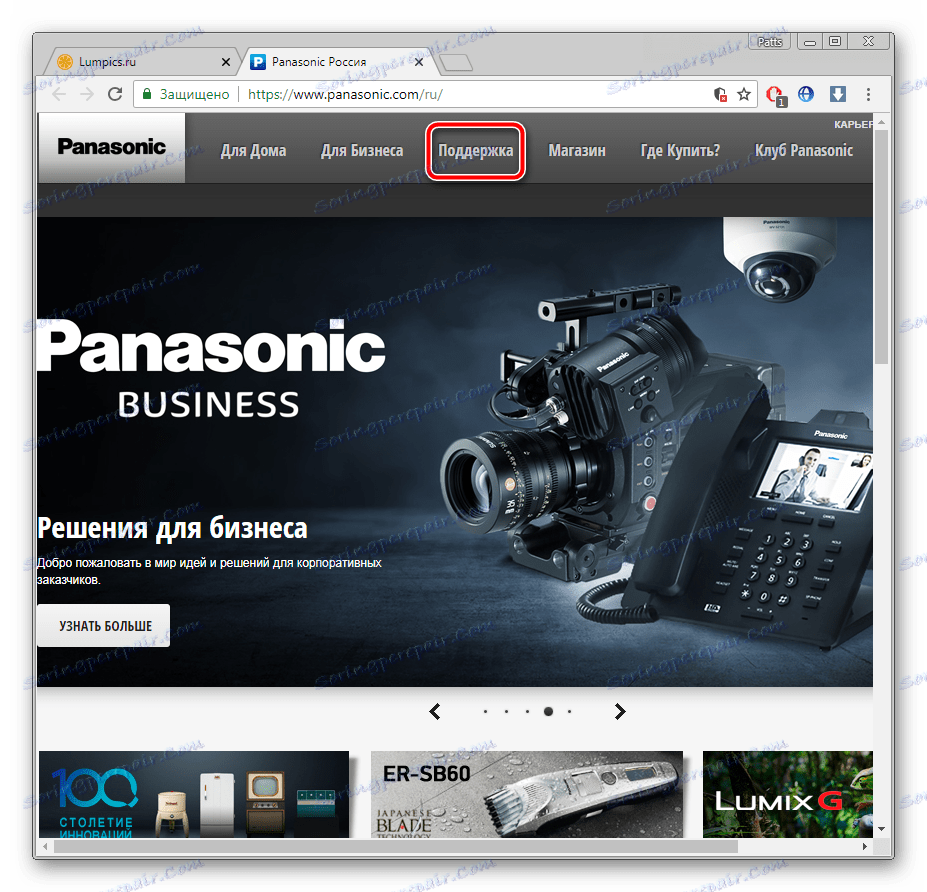
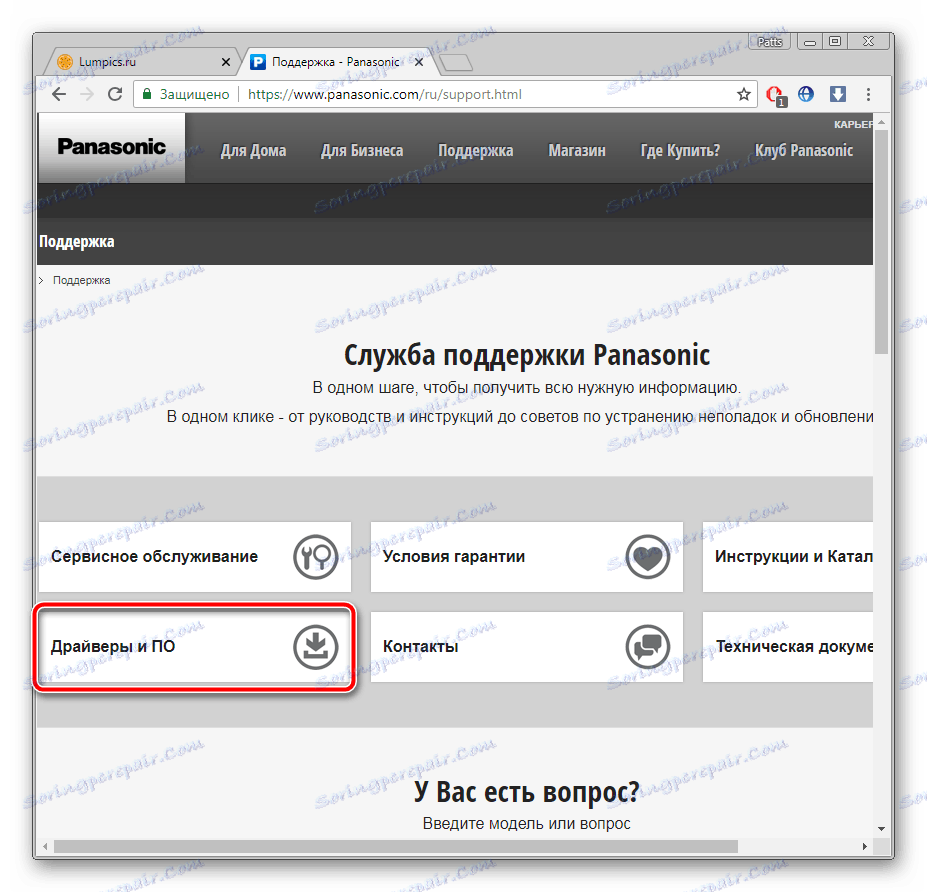
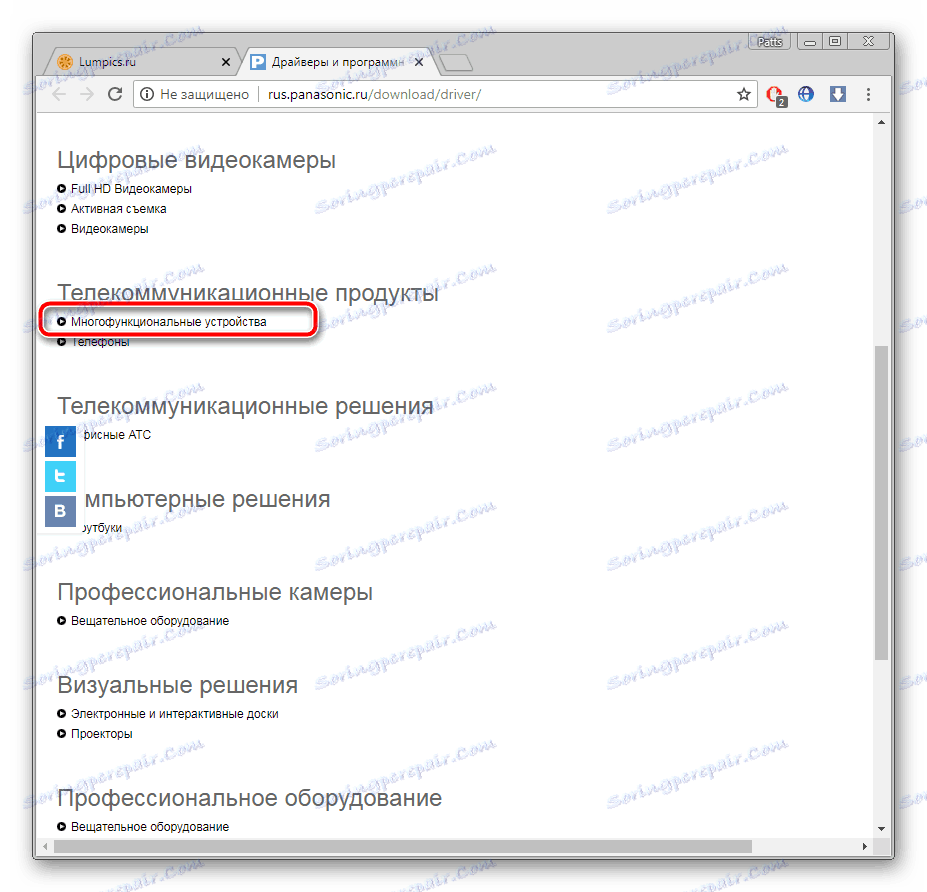
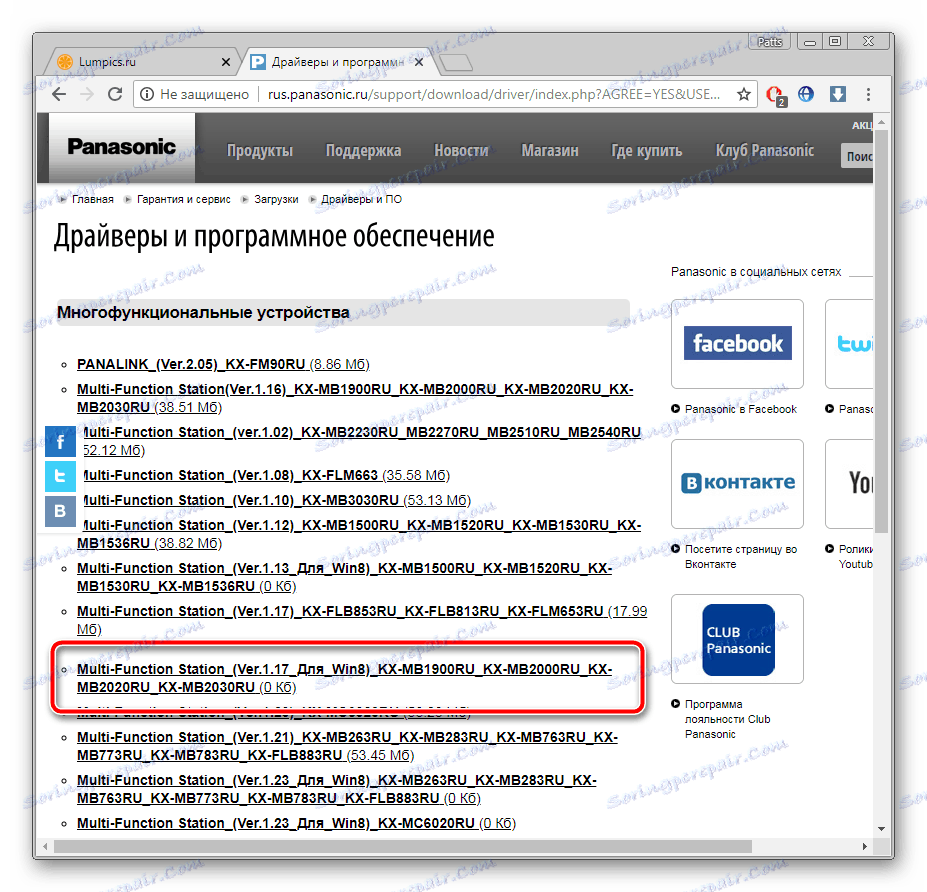
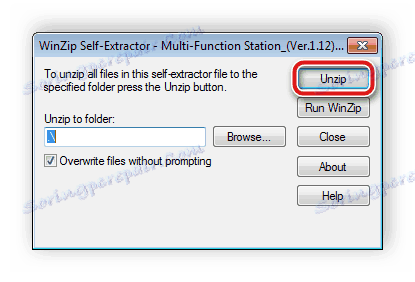
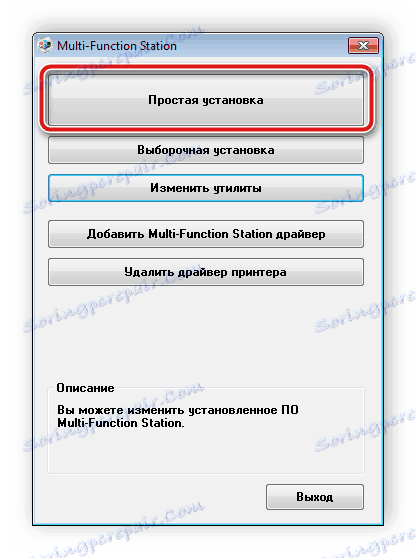
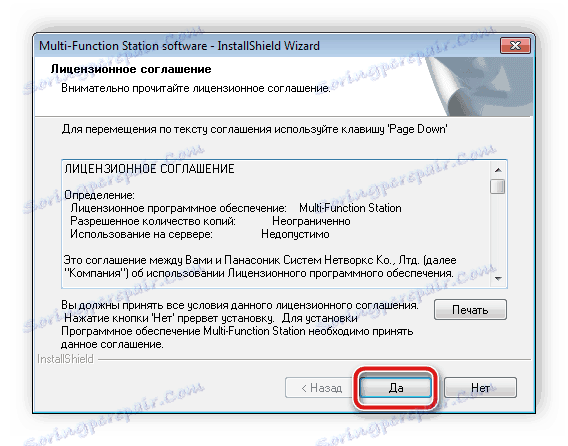
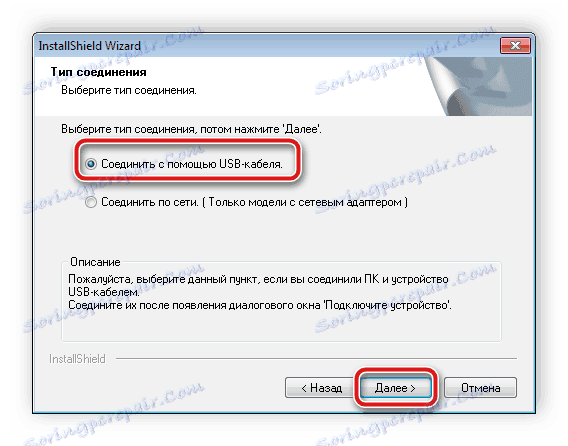
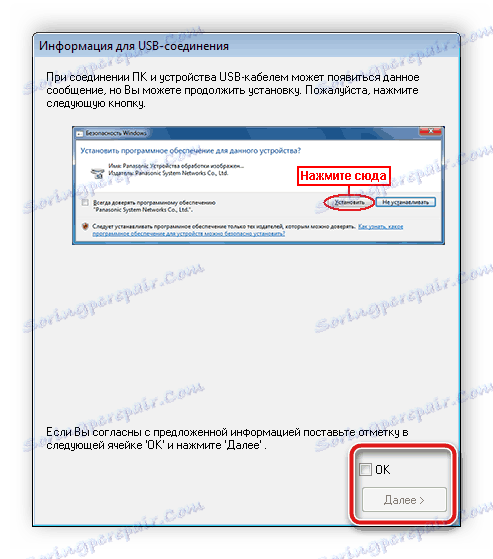

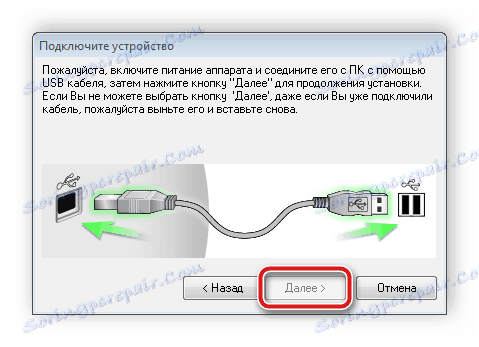
فور اكتمال العملية ، يمكنك المتابعة إلى الطباعة. لا تحتاج إلى إعادة تشغيل الكمبيوتر أو إعادة توصيل الجهاز متعدد الوظائف.
الطريقة 2: برامج الجهات الخارجية
إذا كنت لا ترغب في البحث عن برامج التشغيل يدويًا ، فنحن نوصي باستخدام البرنامج الذي سيؤدي جميع الإجراءات نيابة عنك. كل ما تحتاجه هو تنزيل هذه البرامج ، وتثبيت وتشغيل عملية المسح. نقترح أن تتعرف على أفضل ممثلي هذه البرامج في مقالتنا الأخرى على الرابط أدناه.
مزيد من التفاصيل: أفضل برنامج لتثبيت برامج التشغيل
بالإضافة إلى ذلك ، في المادة أدناه ، وصف المؤلف بالتفصيل تسلسل الإجراءات التي ينبغي اتخاذها عند استخدام حل Driverpack . نوصي بالتعرف عليك ، إذا قررت استخدام هذا البرنامج.
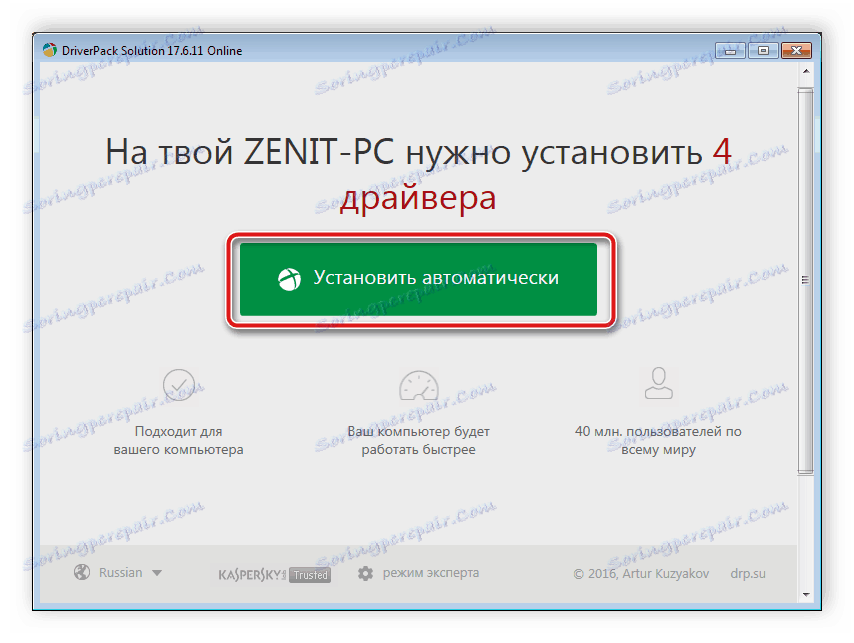
مزيد من التفاصيل: كيفية تحديث برامج التشغيل على جهاز الكمبيوتر الخاص بك باستخدام برنامج DriverPack Solution
الطريقة الثالثة: معرف الجهاز الفريد
كل MFP وغيرها من المعدات لديها معرف خاص بها. يمكنك العثور عليها في "مدير الأجهزة" الخاص بنظام تشغيل Windows. إذا تمكنت من اكتشاف ذلك ، فستساعدك الخدمات الخاصة في العثور على البرنامج الضروري عن طريق معرف. بالنسبة إلى Panasonic KX MB2000 ، يبدو هذا الرمز على النحو التالي:
panasonic kx-mb2000 gdi
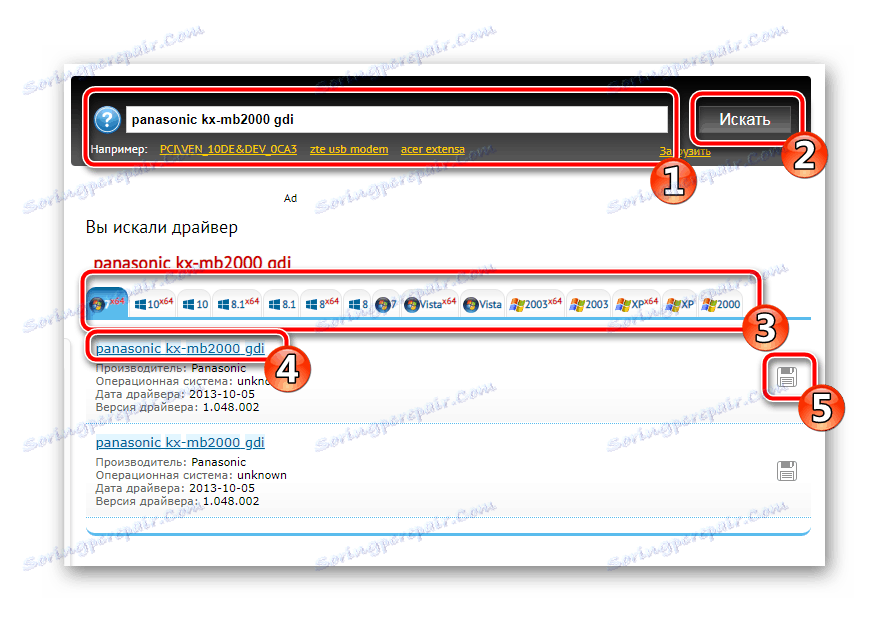
للحصول على تفاصيل حول طريقة البحث عن برامج التشغيل وتنزيلها ، اقرأ المقالة من مؤلفنا على الرابط أدناه.
مزيد من التفاصيل: البحث عن برامج التشغيل حسب معرف الجهاز
الطريقة الرابعة: أداة مساعدة مضمنة
في ويندوز ، هناك وظيفة افتراضية. يسمح لك بإضافة معدات جديدة إذا لم يتم التعرف عليها تلقائيًا عند الاتصال. خلال هذه العملية ، يتم تنزيل برنامج التشغيل. يجب عليك القيام بهذه الخطوات:
- افتح نافذة "الأجهزة والطابعات" عبر "ابدأ" .
- في الشريط أعلاه توجد عدة أدوات. من بينها ، حدد "تثبيت الطابعة" .
- اضبط نوع الجهاز المراد توصيله.
- تحقق من نوع الاتصال وانتقل إلى الخطوة التالية.
- في حالة عدم فتح قائمة الأجهزة أو عدم اكتمالها ، قم بإعادة الفحص من خلال Windows Update .
- عند اكتمال التحديث ، حدد MFP من القائمة وانتقل إلى النافذة التالية.
- يبقى فقط لتحديد اسم الجهاز ، وبعد ذلك سيتم الانتهاء من عملية التثبيت.
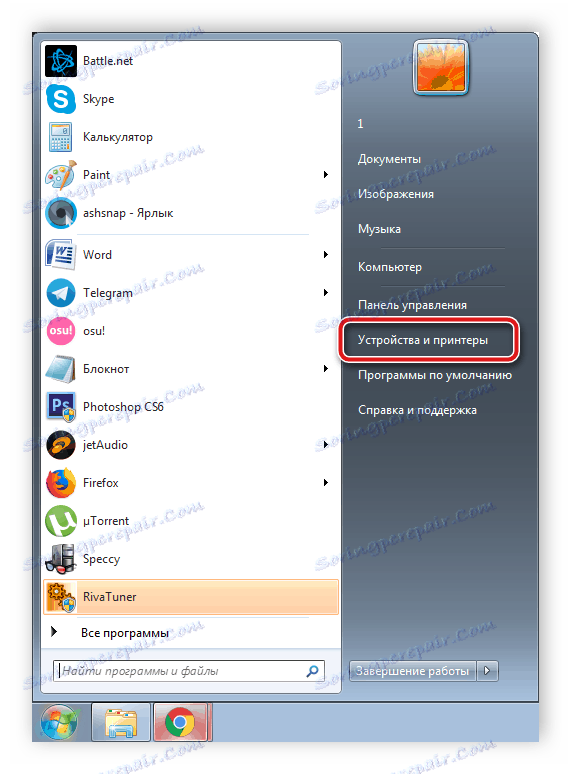
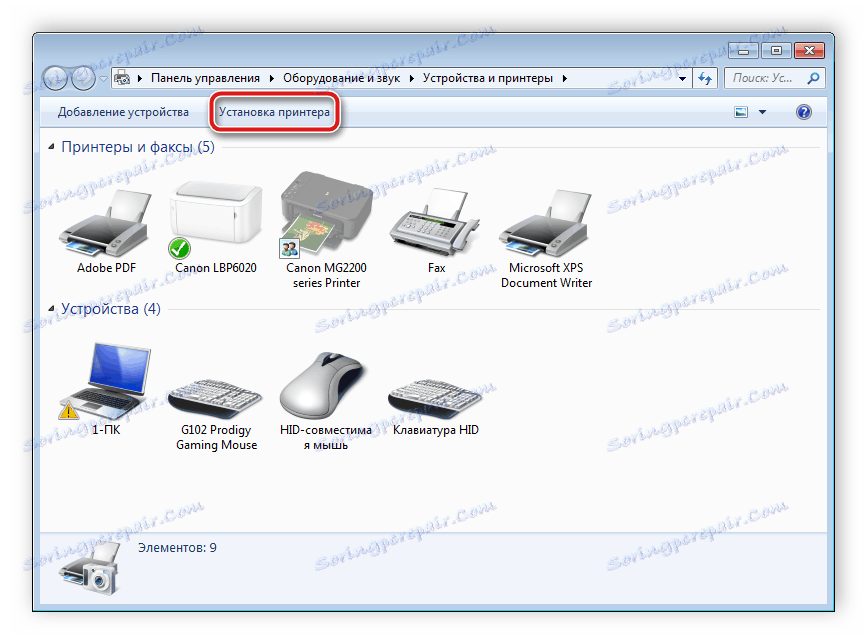
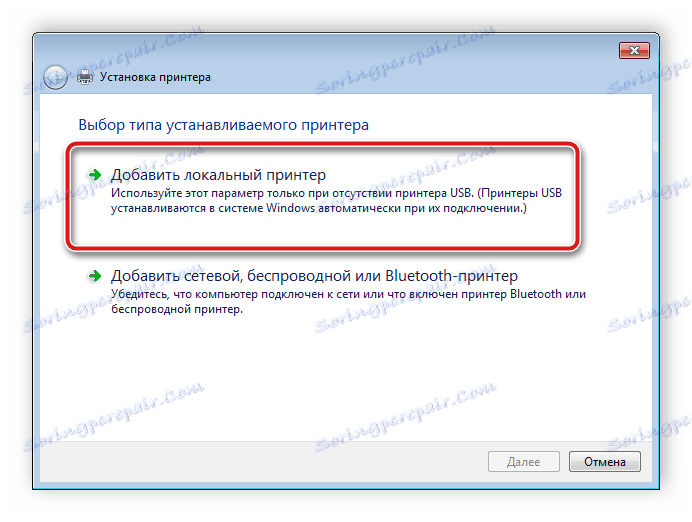
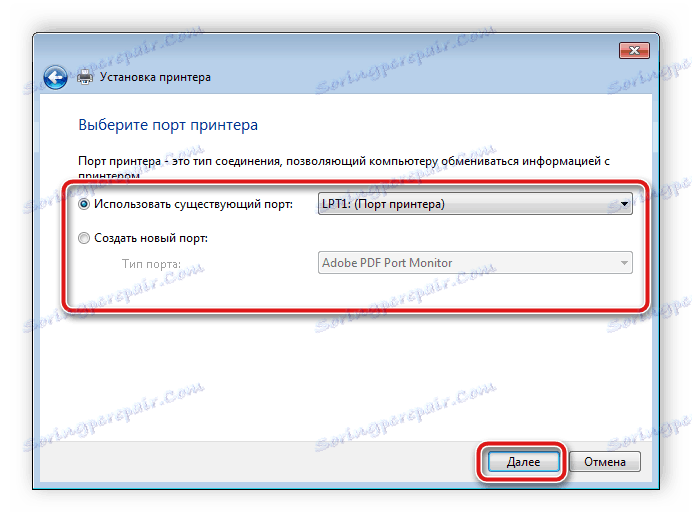
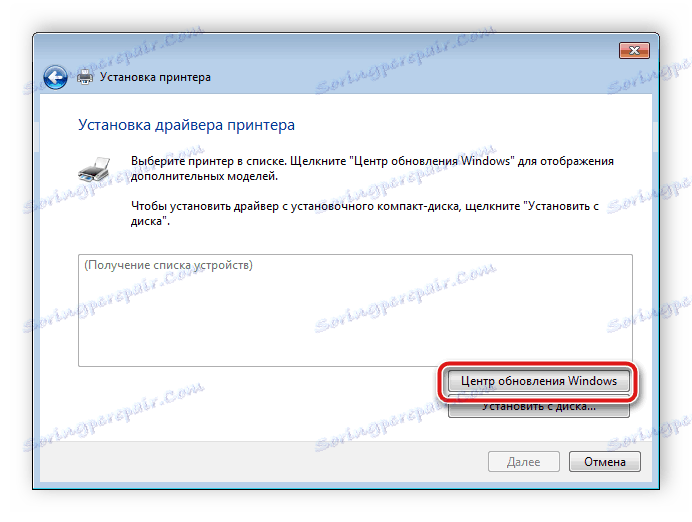
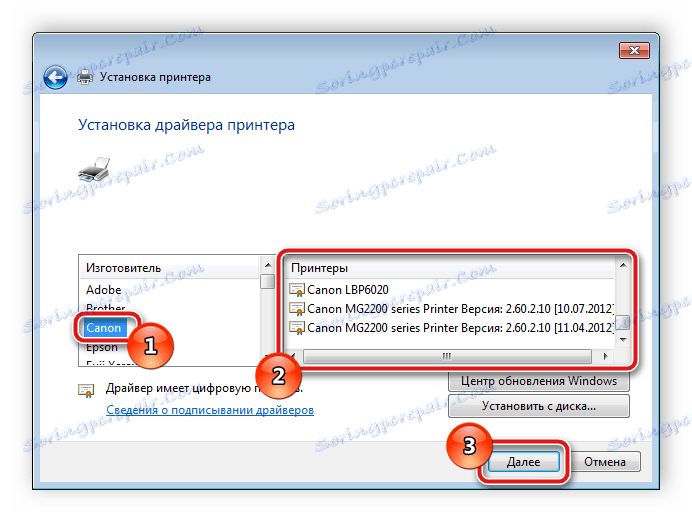
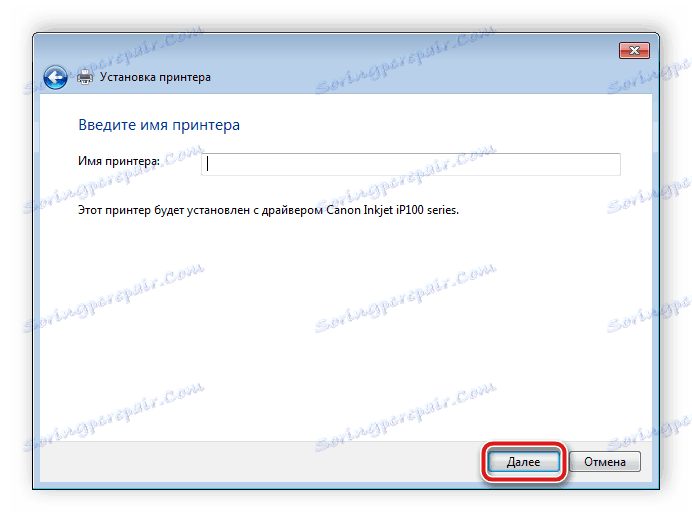
أعلاه ، حاولنا أن نوضح لك بالتفصيل جميع الطرق المتاحة للبحث وتنزيل برنامج Panasonic KX MB2000. نأمل أن تكون قد وجدت الخيار الأكثر ملاءمة ، كان التثبيت ناجحًا ودون أي صعوبات.
